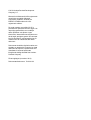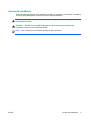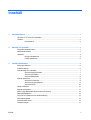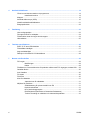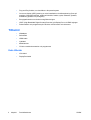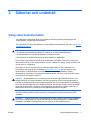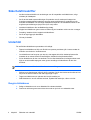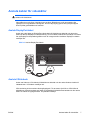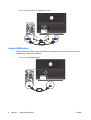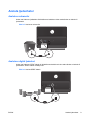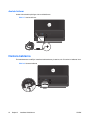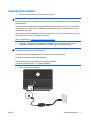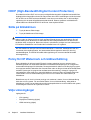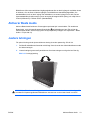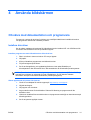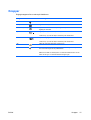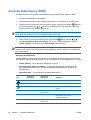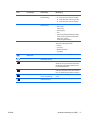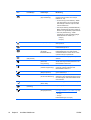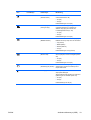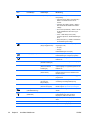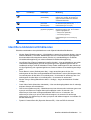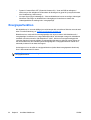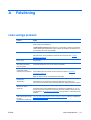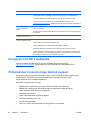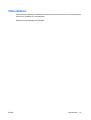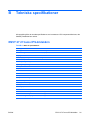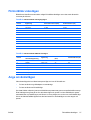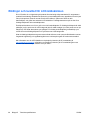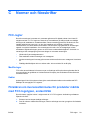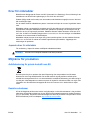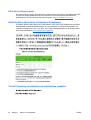HP ENVY 27 27-inch Diagonal IPS LED Backlit Monitor Användarguide
- Kategori
- TV-apparater
- Typ
- Användarguide

HP ENVY 27 27-tums
IPS-bildskärm
Användarhandbok

© 2012 Hewlett-Packard Development
Company, L.P.
Microsoft och Windows är USA-registrerade
varumärken som tillhör Microsoft
Corporation, ENERGY STAR® och
ENERGY STAR®-märket är USA-
registrerade märken.
De enda garantier som gäller för HP:s
produkter och tjänster är de som anges i de
uttryckliga garantivillkor som medföljer
dessa produkter och tjänster. Ingen
information i detta dokument ska tolkas som
att det utgör ytterligare garanti. HP ansvarar
inte för tekniska fel, redigeringsfel eller för
material som har utelämnats från detta
dokument.
Dokumentet innehåller ägd information som
skyddas av upphovsrätt. Ingen del av detta
dokument får kopieras, reproduceras eller
översättas till ett annat språk utan
föregående skriftligt tillstånd från Hewlett-
Packard Company.
Första upplagan (november 2012)
Dokumentartikelnummer: 701324-102

Om den här handboken iiiSVWW
Om den här handboken
Denna handbok ger information om installation av skärmen, installering av drivrutiner, användning
av menyn på skärmdisplayen, felsökning och tekniska specifikationer.
VARNING: Den här texten ger information om att allvarliga personskador kan uppstå om
instruktionerna inte följs.
VARNING! Den här texten innehåller varningar om att utrustningen kan förstöras eller
information förloras om inte instruktionerna följs.
OBS! Den här typen av text innehåller ytterligare viktig information.

SVWWiv Om den här handboken

vSVWW
Innehåll
1 Produktfunktioner ............................................................................................................................... 1
HP ENVY 27 27-tums IPS-bildskärm ........................................................................................ 1
Tillbehör ..................................................................................................................................... 2
Extra tillbehör .......................................................................................................... 2
2 Säkerhet och underhåll ....................................................................................................................... 3
Viktig säkerhetsinformation ....................................................................................................... 3
Säkerhetsföreskrifter ................................................................................................................. 4
Underhåll ................................................................................................................................... 4
Rengöra bildskärmen .............................................................................................. 4
Frakta bildskärmen .................................................................................................. 5
3 Installera bildskärmen ......................................................................................................................... 6
Packa upp skärmen ................................................................................................................... 6
Installera stativet ....................................................................................................................... 6
Ansluta kablar för videokällor .................................................................................................... 7
Ansluta DisplayPort-kabel ....................................................................................... 7
Ansluta VGA-kabeln ................................................................................................ 7
Ansluta HDMI-kabeln .............................................................................................. 8
Ansluta ljudenheter .................................................................................................................... 9
Ansluta en subwoofer .............................................................................................. 9
Ansluta en digital ljudenhet ..................................................................................... 9
Ansluta hörlurar ..................................................................................................... 10
Hantera kablarna ..................................................................................................................... 10
Ansluta strömkabeln ................................................................................................................ 11
HDCP (High-Bandwidth Digital Content Protection) ................................................................ 12
Sätta på bildskärmen ............................................................................................................... 12
Policy för HP Watermark och bildkvarhållning ........................................................................ 12
Välja videoingångar ................................................................................................................. 12
Aktiverar Beats Audio .............................................................................................................. 13
Justera lutningen ..................................................................................................................... 13

SVWWvi
4 Använda bildskärmen ....................................................................................................................... 14
CD-skiva med dokumentation och programvara ..................................................................... 14
Installera drivrutiner ............................................................................................... 14
Knappar ................................................................................................................................... 15
Använda skärmmenyn (OSD) ................................................................................................. 16
Identifiera bildskärmsförhållanden ........................................................................................... 21
Energisparfunktion .................................................................................................................. 22
5 Felsökning .......................................................................................................................................... 23
Lösa vanliga problem .............................................................................................................. 23
Få support från HP:s webbplats .............................................................................................. 24
Förberedelser innan du ringer teknisk support ........................................................................ 24
Hitta etiketten .......................................................................................................................... 25
6 Tekniska specifikationer ................................................................................................................... 26
ENVY 27 27-tums IPS-bildskärm ............................................................................................ 26
Förinställda videolägen ........................................................................................................... 27
Ange användarlägen ............................................................................................................... 27
Riktlinjer och kvalitet för LCD-bildskärmen .............................................................................. 28
7 Normer och föreskrifter .................................................................................................................... 29
FCC-regler ............................................................................................................................... 29
Modifieringar ......................................................................................................... 29
Kablar .................................................................................................................... 29
Försäkran om överensstämmelse för produkter märkta med FCC-logotypen, endast USA ... 29
Canadian Notice ...................................................................................................................... 30
Avis Canadien ......................................................................................................................... 30
För Japan ................................................................................................................................ 30
För Korea ................................................................................................................................ 30
Krav för nätsladdar .................................................................................................................. 31
Japanska krav för nätsladdar ................................................................................ 31
Miljökrav för produkten ............................................................................................................ 31
Avfallshantering för privata hushåll inom EU ........................................................ 31
Kemiska substanser .............................................................................................. 31
HP:s återvinningsprogram ..................................................................................... 32
RoHS-direktivet (Restriction of Hazardous Substances) ...................................... 32
Turkiet Förordning om elektriska och elektroniska produkter ............................... 32

HP ENVY 27 27-tums IPS-bildskärm 1SVWW
1 Produktfunktioner
HP ENVY 27 27-tums IPS-bildskärm
Bild 1-1 HP ENVY 27 27-tums IPS-bildskärm
HP ENVY 27 27-tums IPS-bildskärm med en aktiv matris, tunnfilmstransistor (TFT) skärm med en
LED-bakgrundsbelysning och följande funktioner:
• Stor 27-tums/68,6 cm diagonal bildskärm med 1920 x 1080 vid 60 Hz, plus helskärmsläge för
lägre upplösningar
• IPS-teknologin ger breda betrakningsvinklar med färger som upprätthåller sin integritet
• VGA analog ingångssignal
• DisplayPort digital signalingång
• High-definition multimedia interface (HDMI) signalingång med medföljande kabel
• Beats Audio for optimal ljudkvalitet
• Ultrasnabb responstid med OverDrive
• Enkel visning från sittande eller stående läge, eller när du flyttar från ena sidan av skärmen till
den andra
• Dynamiskt kontrastförhållande
• Lutningsjustering

SVWW2 Kapitel 1 Produktfunktioner
• Plug and Play-funktion, om det stöds av ditt operativsystem
• On-screen display (OSD) justering av enkel installation och skärmoptimering (finns på
engelska, förenklad kinesiska, traditionell kineiska, franska, tyska, italienska, spanska,
holländska, japanska och portugiska)
• Energisparfunktion som minskar energiförbrukningen
• HDCP (High Bandwidth Digital Content Protection) på DisplayPort- och HDMI-ingångar
• Dokumentation och programvara på CD-skiva med drivrutiner och dokument
Tillbehör
• Nätadapter
• Strömkabel
• HDMI-kable
• Ljudkabel
• Kabelsamlare
• CD-skiva med dokumentation och programvara
Extra tillbehör
• VGA-kabel
• DisplayPort-kabel

Viktig säkerhetsinformation 3SVWW
2 Säkerhet och underhåll
Viktig säkerhetsinformation
För bildskärmar med glansig panel bör du tänka på skärmens placering då speglingar från
omgivningsljus och ljusa ytor kan distrahera.
För information om vilken strömsladd som ska användas med bildskärmen hänvisar vi till Krav för
nätsladdar på sidan 31.
Använd en lämplig möbel med rätt storlek som är designad för att kunna bära din HP LCD-
bildskärm.
VARNING: Minska risken för elektriska stötar eller skada på utrustningen:
• Ta aldrig bort strömsladdens jordfunktion. Jordning är en viktig säkerhetsfunktion.
• Anslut nätsladden till ett jordat nätuttag som är lätt att komma åt.
• Bryt strömmen till bildskärmen genom att dra ur sladden ur vägguttaget.
Placera för din egen säkerhet inga föremål på nätsladdar eller kablar. Ordna dem så att ingen
råkar snubbla över dem eller trampa på dem. Dra inte i sladdar eller kablar. Ta tag i kontakten när
du drar ut den ur vägguttaget.
Information om hur du minskar risken för allvarliga skador hittar du i HP:s säkerhets- och
komfortguide som finns på HP:s webbplats http://www.hp.com/ergo
eller på cd-skivan med
dokumentation. Guiden beskriver en korrekt utformad arbetsplats, installation, lämplig
arbetsställning samt hälso- och arbetstips för datoranvändare. Här finns också viktig information
om elektricitet och mekanisk säkerhet.
VIKTIGT: Skydda bildskärmen och datorn genom att ansluta alla nätsladdar för datorn och
kringutrustningen (till exempel bildskärm, skrivare och skanner) till ett överspänningsskydd, till
exempel en förgreningsdosa med överspänningsskydd eller UPS (Uninterruptible Power Supply).
Det är inte alla grenuttag som har överspänningsskydd; det ska vara specifikt utmärkt på uttaget
att det har denna funktion. Använd en förgreningsdosa vars tillverkare erbjuder ersättning vid
skada, så att du kan få ny utrustning om överspänningsskyddet inte fungerar.
VARNING: Olämpligt placerade LCD-bildskärmar på skåp, bokhyllor, hyllor, bänkar, högtalare,
kistor eller kärror kan välta och orsaka personskador. Var noga med att dra LCD-bildskärmens
alla sladdar och kablar så att ingen kan dra och rycka i dom eller snubbla på dom.

SVWW4 Kapitel 2 Säkerhet och underhåll
Säkerhetsföreskrifter
• Använd endast strömkälla och anslutningar som är kompatibla med bildskärmen, enligt
etiketten på nätadaptern.
• Se till att den totala amperemärkningen för produkter som är anslutna till uttaget inte
överstiger uttagets aktuella kapacitet, samt att amperemärkningen för produkter som är
anslutna till nätsladden inte överstiger nätsladdens kapacitet. Se nätsladdens etikett för att
avgöra amperemärkningen (Amps eller A) för varje enhet.
• Installera bildskärmen nära ett lättåtkomligt eluttag.
• Koppla bort bildskärmen genom att ta ett säkert tag om kontakten och dra ut den ur uttaget.
• Dra aldrig i sladden när du kopplar bort bildskärmen.
• Se till att inget ligger på nätsladden.
• Gå inte på sladden.
Underhåll
För att förbättra bildskärmens prestanda och livslängd:
• Öppna inte bildskärmens hölje och försök inte reparera produkten själv. Justera endast de
kontroller som beskrivs i instruktionerna.
• Om bildskärmen inte fungerar som den ska, har tappats eller blivit skadad på annat sätt
kontaktar du en auktoriserad HP-återförsäljare, distributör eller tjänsteleverantör.
• Slå av bildskärmen när den inte används. Du kan öka bildskärmens livslängd markant med
hjälp av ett skärmsläckarprogram samt genom att stänga av bildskärmen när den inte
används.
• Skårorna och öppningarna i höljet är till för ventilation. De får inte blockeras eller täckas över.
Skjut inte in föremål i skåror eller andra öppningar i höljet.
• Tappa inte bildskärmen och placera den inte på instabila ytor.
• Ställ bildskärmen i ett väl ventilerat område, skyddad från starkt ljus, värme och fukt.
Rengöra bildskärmen
1. Stäng av bildskärmen och ta ut nätkabeln får enhetens baksida.
2. Damma av skärmen genom att torka av den med en mjuk och ren antistatisk trasa.
OBS! Bildskärmar med "inbränd bild" omfattas inte av HP:s garanti.

Underhåll 5SVWW
3. Använd en blandning med lika delar vatten och isopropylalkohol till svårare rengöring. Spraya
rengöringsmedlet på en trasa och torka försiktigt skärmen med den fuktiga trasan.
Frakta bildskärmen
Spara originalförpackningen i ett förvaringsutrymme. Du kanske behöver den senare om du flyttar
eller transporterar bildskärmen.
Förbereda bildskärmen för transport:
1. Koppla från nät- och videokablarna från bildskärmen.
2. Lägg bildskärmen på en plan och jämn yta med den nedre sidan av bildskärmen över kanten.
3. Skjut basspärrarna utåt för att frigöra baslåset.
Bild 2-1 Frigöra basspärrarna
4. Ta bort basen från bildskärmen.
5. Placera bildskärmen och basen i dess originalförpackning.
VIKTIGT: Spraya inte rengöringsmedel direkt på skärmens yta. Rengöringsmedlet kan rinna
bakom panelen och förstöra elektroniken.
VIKTIGT: Använd inte rengöringsmedel som innehåller petroleumbaserade ämnen som t.ex.
bensen, thinner eller flyktiga ämnen till att rengöra skärmen eller höljet. Skärmen kan skadas av
sådana ämnen.
Sub
HDMI
SPDIF

Packa upp skärmen 6SVWW
3 Installera bildskärmen
Packa upp skärmen
1. Kontrollera att alla delar finns med. Ställ undan transportlådan.
2. Stäng av datorn och all ansluten utrustning.
3. Förbered ett plant underlag att montera ihop bildskärmen på.
Installera stativet
1. Placera bildskärmen på en plan och jämn yta med den nedre sidan av bildskärmen över
kanten.
2. Skjut in basen till stativet. Spärrarna låser fast automatiskt.
Bild 3-1 Installera stativet
OBS! Använd endast den nätsladd och adapter som medföljer den här bildskärmen.
Sub
HDMI
SPDIF

Ansluta kablar för videokällor 7SVWW
Ansluta kablar för videokällor
Videokällan beror på vilken videokabel som används. Bildskärmen avgör automatiskt vilka
ingångar som har godkända videosignaler. Du kan välja ingång genom att trycka på knappen
Source (Källa) på bildskärmens framsida.
Ansluta DisplayPort-kabel
Anslut den enda änden av DisplayPort-videokabeln till bildskärmens baksida och den andra
änden till datorns DisplayPort-videoanslutning. Du kan endast använda den här kabeln om datorn
har ett DisplayPort-kompatibelt grafikkort som är intregrerat eller installerat. DisplayPort-kabeln
medföljer inte.
Bild 3-2 Ansluta DisplayPort-kabeln
Ansluta VGA-kabeln
Anslut ena änden av VGA-kabeln till bildskärmens baksida och den andra änden av kabeln till
indataenheten. VGA-kabeln medföljer inte.
VGA-anslutning skickar endast videoingångssignal. För att mata ut ljud från en VGA-källa via
bildskärmen måste du ansluta ena änden av ljudkabeln till bildskärmens baksida och den andra
änden av kabeln till ingångsenheten. En ljudkabel medföljer.
VARNING! Kontrollera att strömmen är av till datorn och bildskärmen innan du ansluter
kablarna till bildskärmen.
Sub
HDMI
SPDIF

SVWW8 Kapitel 3 Installera bildskärmen
Bild 3-3 Ansluta video- och ljudkablar för VGA
Ansluta HDMI-kabeln
Anslut ena änden av HDMI-kabeln till bildskärmens baksida och den andra änden av kabeln till
indataenheten. HDMI-kabel medföljer.
Bild 3-4 Ansluta HDMI-kabeln
Sub
HDMI
SPDIF
Sub
HDMI
SPDIF
HDMI HDMI

Ansluta ljudenheter 9SVWW
Ansluta ljudenheter
Ansluta en subwoofer
Anslut ena änden av ljudkabeln till bildskärmens baksida och den andra änden av kabeln till
ljudenheten.
Bild 3-5 Ansluta en subwoofer
Ansluta en digital ljudenhet
Anslut ena änden av SPDIF-kabeln till bildskärmens baksida och den andra änden av kabeln till
ljudenheten. SPDIF-kabeln medföljer inte.
Bild 3-6 Ansluta SPDIF-kabeln
Sub
HDMI
SPDIF
Sub
Sub
HDMI
SPDIF
SPDIF SPDIF

SVWW10 Kapitel 3 Installera bildskärmen
Ansluta hörlurar
Anslut hörlurskabeln på höger sida om bildskärmen.
Bild 3-7 Ansluta hörlurar
Hantera kablarna
En kabelhanterare medföljer. Installera kabelsamlaren på stativet, och för sedan in kablarna i den.
Bild 3-8 Hantera kablarna
Sub
HDMI
SPDIF
Sub
HDMI
SPDIF
Sub
HDMI
SPDIF

Ansluta strömkabeln 11SVWW
Ansluta strömkabeln
1. Följ alla säkerhetsvarningar för elektricitet och ström.
2. Anslut den runda änden av nätsladden till bildskärmen och anslut sedan ena änden av
nätsladden till skärmens strömuttag och den andra änden till ett jordat eluttag.
Bild 3-9 Ansluta strömkabeln
VARNING: Minska risken för elektriska stötar eller skada på utrustningen:
Ta inte bort nätsladdens jordkontakt. Jordning är en viktig säkerhetsfunktion. Anslut nätsladden till
ett jordat eluttag.
Kontrollera att det jordade uttag du ansluter nätsladden till är lätt att komma åt och sitter så nära
utrustningen som möjligt. Placera nätsladden så att ingen kan gå eller snubbla på den. Låt inte
sladden klämmas heller.
Placera inga föremål på nätsladdar eller kablar. Ordna dem så att ingen råkar snubbla över dem
eller trampa på dem. Dra inte i sladdar eller kablar.
Mer information finns i Tekniska specifikationer på sidan 26
.
VARNING: För att förhindra elchock och personskador måste du göra något av följande om ett
ordentligt jordat eluttag inte finns tillgängligt:
Använda en jordad förlängningskabel som ansluts till ett annat jordat uttag.
Se till att ett ordentligt jordat eluttag installeras.
Använd endast följande strömförsörjning för denna bildskärm:
Tillverkare Delta Electronics, Inc., Modell PPP009D
Sub
HDMI
SPDIF

SVWW12 Kapitel 3 Installera bildskärmen
HDCP (High-Bandwidth Digital Content Protection)
Din bildskärm stöder HDCP och kan ta emot högdefinitionsinnehåll. Högdefinitionsinnehåll finns
tillgängligt från många källor så som Blu-Ray-enheter eller HDTV-utsändningar via luft eller kabel.
Om du inte har en HDCP-aktiverad bildskärm visas det en svart skärm eller en bild med lägre
upplösning när du spelar högdefinitionsskyddat innehåll. Datorns grafikkort och bildskärmen
måste båda kunna använda HDCP för att kunna vissa skyddat innehåll.
Sätta på bildskärmen
1. Tryck på datorns På/av-knapp.
2. Tryck på bildskärmens På/av-knapp.
När när bildskärmen slås på visas ett statusmeddelande i 5 sekunder. Meddelandet visar den
nuvarande aktiva ingångsignalen, den automatiska källomkopplarens status (På eller Av),
standardkällsignal, nuvarande förinställd skärmupplösning och rekommenderad förinställd
skärmupplösning.
Policy för HP Watermark och bildkvarhållning
Denna bildskärm är utformad med IPS-teknik (in-plane switching) som ger extremt breda
betraktningsvinklar och avancerad bildkvalitet. IPS-bildskärmar lämpar sig för en mängd olika
avancerade tillämpningar för bildkvalitet. Denna panelteknik är däremot inte lämplig för program
som uppvisar statiska, stationära eller fixerade bilder under en längre tid utan att skärmsläckaren
används. Dessa typer av program kan omfatta kameraövervakning, videospel, logotyper för
marknadsföring samt mallar som visas på bildskärmen under en längre tid. Statiska bilder kan
orsaka skador i form av bildkvarhållning som kan se ut som fläckar och vattenmärken på
bildskärmen.
Bildskärmar som är i bruk 24 timmar per dygn och resulterar i skador i form av bildkvarhållning
täcks inte av HP:s garanti. För att undvika skador i form av bildkvarhållning, stäng alltid av
bildskärmen när den inte används eller använd strömsparfunktionen om den stöds av ditt system,
för att stänga av skärmen när systemet är inaktivt.
Välja videoingångar
Ingångarna är:
• VGA (analog)
• DisplayPort-anslutning (digital)
• HDMI-anslutning (digital)
VARNING! Bilden kan brännas in i skärmen på bildskärmar som visar samma statiska bild på
skärmen under en längre tid (minst 12 på varandra följande timmar utan användning). Du kan
undvika detta genom att aktivera en skärmsläckare eller stänga bildskärmen när den inte ska
användas under en längre tid. Bilder som bränns in på skärmen är något som kan hända på alla
LCD-skärmar. Bildskärmar med "inbränd bild" omfattas inte av HP:s garanti.

Aktiverar Beats Audio 13SVWW
Bildskärmen söker automatiskt bland ingångssignalerna efter en aktiv ingång och använder denna
till skärmen. Om det finns två aktiva ingångar visar bildskärmen standardingångskällan. Om
standardkällan inte är en aktiv ingång visar bildskärmen en annan ingång som är aktiv. Du kan
byta standardkälla på skärmmenyn genom att trycka på knappen Menu (Meny) och välja Source
Control (Källkontroll) > Default Source (Standardkälla).
Aktiverar Beats Audio
Aktivera Beats Audio-funktionen för att uppleva optimerat ljud i stereokvalitet. För att aktivera
Beats Audio, tryck på kontrollknappen Beats Audio på bildskärmens bas. Eller så kan du
aktivera Beats Audio i OSD-menyn genom att trycka på Meny-knappen och välja Audio > Beats
Audio > På (se sida 19).
Justera lutningen
För optimal visning ska du justera skärmens lutning så att den passar dig. Gör så här:
1. Stå framför bildskärmens framsida och håll tag i foten så att du inte välter bildskärmen medan
du ändrar lutningen.
2. Justera lutningen genom att flytta skärmens övre kant antingen mot dig eller bort från dig.
Bild 3-10 Lutningsjustering
VARNING! Bildskärmens förmåga att lutas framåt bortom den maximala normala lutning av 5°
är endast för förpackningsändamål Bildskärmen kan rasa ner om den lutas framåt i mer än 5º.

CD-skiva med dokumentation och programvara 14SVWW
4 Använda bildskärmen
CD-skiva med dokumentation och programvara
Program och verktyg på cd-skivan Cd-skivan som medföljde bildskärmen innehåller drivrutiner
och programvara som du kan installera på datorn.
Installera drivrutiner
Om du måste uppdatera drivrutinerna för bildskärmen kan du installera INF- och ICM-filerna från
CD-skivan eller hämta dem från HP-produktens support.
Installera programvaran med skärmdrivrutiner från cd-skivan:
1. Sätt in cd-skivan i datorns cd-enhet. CD-menyn öppnas.
2. Välj språk.
3. Klicka på Installera programvara med skärmdrivrutiner.
4. Följ anvisningarna på skärmen.
5. Se till att rätt upplösning och uppdateringsfrekvens visas under Bildskärm på
Kontrollpanelen. Mer information finns i dokumentationen för Windows®-operativsystemet.
Hämta uppdaterade drivrutiner från Internet
1. Gå till HP:s webbplats för teknisk support på http://www.hp.com/support
.
2. Välj ditt land/region.
3. Välj support och drivrutiner.
4. Ange modellnummer för din bildskärm. Sidorna för hämtning av programvara till din
bildskärm visas.
5. Hämta och installera filerna med drivrutiner och programvara med hjälp av instruktionerna på
hämtningssidorna.
6. Se till att systemet uppfyller kraven.
OBS! Du måste kanske installera de digitalt signerade skärmdrivrutinerna (INF- eller ICM-filer)
manuellt från cd-skivan om något går fel under installationen. Se "HP Monitor Software
Information"-filen på CD-skivan för instruktioner (endast på engelska).
Sidan laddas...
Sidan laddas...
Sidan laddas...
Sidan laddas...
Sidan laddas...
Sidan laddas...
Sidan laddas...
Sidan laddas...
Sidan laddas...
Sidan laddas...
Sidan laddas...
Sidan laddas...
Sidan laddas...
Sidan laddas...
Sidan laddas...
Sidan laddas...
Sidan laddas...
Sidan laddas...
-
 1
1
-
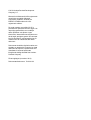 2
2
-
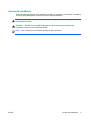 3
3
-
 4
4
-
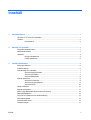 5
5
-
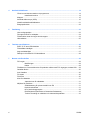 6
6
-
 7
7
-
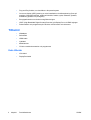 8
8
-
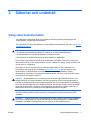 9
9
-
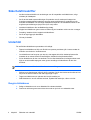 10
10
-
 11
11
-
 12
12
-
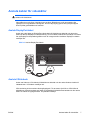 13
13
-
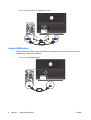 14
14
-
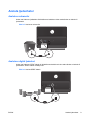 15
15
-
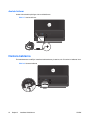 16
16
-
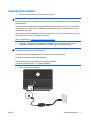 17
17
-
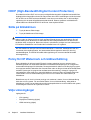 18
18
-
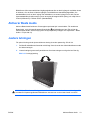 19
19
-
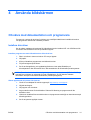 20
20
-
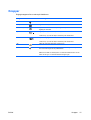 21
21
-
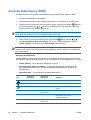 22
22
-
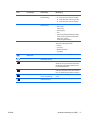 23
23
-
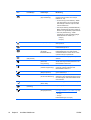 24
24
-
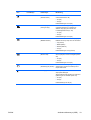 25
25
-
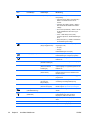 26
26
-
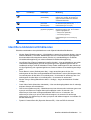 27
27
-
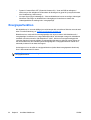 28
28
-
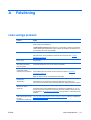 29
29
-
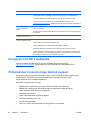 30
30
-
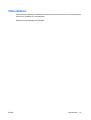 31
31
-
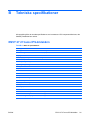 32
32
-
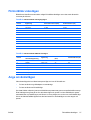 33
33
-
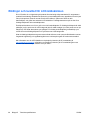 34
34
-
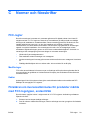 35
35
-
 36
36
-
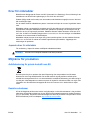 37
37
-
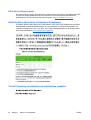 38
38
HP ENVY 27 27-inch Diagonal IPS LED Backlit Monitor Användarguide
- Kategori
- TV-apparater
- Typ
- Användarguide
Relaterade papper
-
HP Value 23-inch Displays Användarmanual
-
HP 23 inch Flat Panel Monitor series Användarmanual
-
HP ENVY 24 23.8-inch IPS Monitor with Beats Audio Användarguide
-
HP ENVY 24 23.8-inch IPS Monitor with Beats Audio Användarguide
-
HP EliteDisplay E243m 23.8-inch Monitor Användarguide
-
HP EliteDisplay E223 21.5-inch Monitor Användarguide
-
HP EliteDisplay E273q 27-inch Monitor Användarmanual
-
HP Value 24-inch Displays Användarmanual